怎样开启achi win10 bios win10如何开启achi
更新时间:2022-08-03 10:05:39作者:huige
很多点奥默认都是ide模式,但是如果想要提升硬盘性能的话achi模式来实现,但是很多win10系统用户并不知道如何开启achi,其实可以进入bios进行设置,为此,接下来就给大家讲述一下开启achi win10 bios的详细方法跟那个大家参考吧。
推荐:win10纯净版64位免激活下载
具体步骤如下:
1、首先,按键盘上的【 Win + R 】组合键,打开运行,然后输入【regedit】命令,按【确定或回车】;
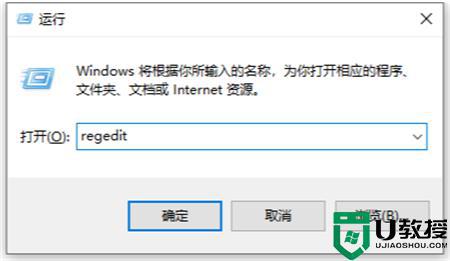
2、这就可以打开注册表编辑器窗口啦;
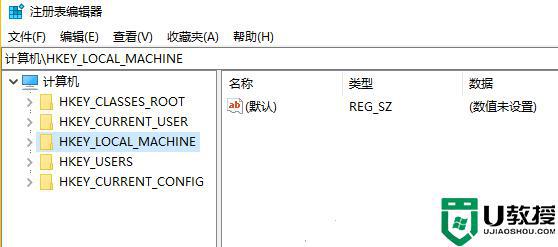
3、注册表编辑器,依次展开到以下路径:
HKEY_LOCAL_MACHINE\SYSTEM\CurrentControlSet\Services
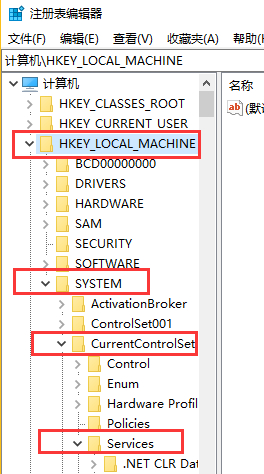
4、往下拉滑块,找到【Services】项下的【storAHCIStartOverride】;

重新启动电脑,进入BIOS设置界面,将硬盘更改为【AHCI】模式,再按【F10】保存设置
5、正常进入桌面后,右键点击桌面上的【此电脑】,在打开的菜单项中,选择【属性】;
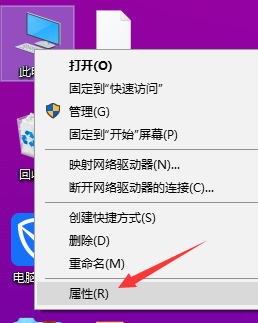
6、再点击左侧的【设备管理器】;
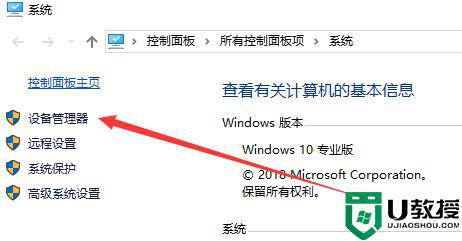
7、设备管理器窗口,点击右侧的【IDE ATA/ATAPI 控制器】,就显示【标准 SATA AHCI 控制器】了。
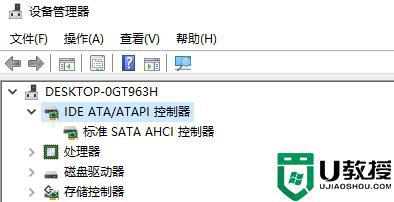
以上给大家讲解的就是win10开启achi的详细方法,如果你也想开启的话,就学习上面的方法来进行操作吧。
怎样开启achi win10 bios win10如何开启achi相关教程
- 如何让win10以achi模式打开 win10系统ahci模式怎么开启
- win10怎么样正确开启ipv6 win10系统如何开启ipv6上网
- win10开启左右分屏的步骤 win10怎样开启左右分屏
- win10怎样开启IE兼容模式 win10开启IE兼容模式的详细步骤
- win10怎么样开启windows hello功能 win10开启windows hello功能的图文步骤
- win10怎么样开启虚拟化功能 开启win10虚拟化功能的方法
- Win10怎样开启AREO特效 完美开启win10AREO特效的方法
- win10怎样开启arp防火墙 win10电脑开启arp防火墙的教程
- 怎样开启win10平板模式 快速开启win10平板模式的图文教程
- 在win10系统里怎么开启睿频 win10系统如何开启cpu睿频
- appdata文件太大了可以删除或移动吗
- win10护眼豆沙绿怎么设置
- win10打印功能print spooler自动停止运行怎么解决
- Win10系统中可通过命令读取受保护的Wi-Fi 密码
- win10清理删除hiberfil文件方法介绍
- win10字体无法复制到对应文件夹怎么解决
win10系统教程推荐
- 1 window10投屏步骤 windows10电脑如何投屏
- 2 Win10声音调节不了为什么 Win10无法调节声音的解决方案
- 3 怎样取消win10电脑开机密码 win10取消开机密码的方法步骤
- 4 win10关闭通知弹窗设置方法 win10怎么关闭弹窗通知
- 5 重装win10系统usb失灵怎么办 win10系统重装后usb失灵修复方法
- 6 win10免驱无线网卡无法识别怎么办 win10无法识别无线网卡免驱版处理方法
- 7 修复win10系统蓝屏提示system service exception错误方法
- 8 win10未分配磁盘合并设置方法 win10怎么把两个未分配磁盘合并
- 9 如何提高cf的fps值win10 win10 cf的fps低怎么办
- 10 win10锁屏不显示时间怎么办 win10锁屏没有显示时间处理方法

